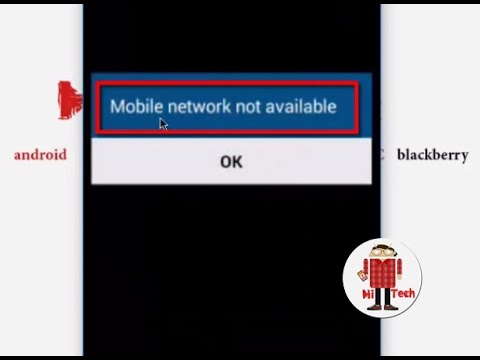
Inhoud
Krijgt u de foutmelding dat het Galaxy Tab S5e mobiele netwerk niet beschikbaar is? Dit bericht laat je zien hoe je deze fout op je Galaxy Tab S53 kunt oplossen. De meeste stappen die in dit artikel worden genoemd, zijn softwareoplossingen, aangezien de waarschijnlijke oorzaak van het probleem een app-bug, softwareprobleem of, in sommige gevallen, netwerkproblemen kan zijn.
Voordat we verder gaan, willen we u eraan herinneren dat als u op zoek bent naar oplossingen voor uw eigen # Android-probleem, u contact met ons kunt opnemen via de link onderaan deze pagina. Wees bij het beschrijven van uw probleem zo gedetailleerd mogelijk, zodat we gemakkelijk een relevante oplossing kunnen vinden. Geef indien mogelijk de exacte foutmeldingen die u krijgt op om ons een idee te geven waar we moeten beginnen. Als u al enkele stappen voor probleemoplossing heeft geprobeerd voordat u ons een e-mail stuurt, vermeld deze dan, zodat we ze in onze antwoorden kunnen overslaan.
Hoe Galaxy Tab S5e te repareren Mobiel netwerk niet beschikbaar
Fixing Tab S5e Mobile network not available error vereist een aantal stappen voor probleemoplossing die moeten worden uitgevoerd. Als u deze fout de laatste tijd op uw Galaxy-tablet heeft, leest u hieronder hoe u deze kunt oplossen.
Tab S5e Mobiel netwerk niet beschikbaar foutoplossing # 1: Controleer of het netwerk actief is
Als u de foutmelding Tab S5e Mobiel netwerk niet beschikbaar krijgt, kan dit te wijten zijn aan het feit dat er mogelijk een slecht of niet-bestaand netwerksignaal is. Als deze fout zich alleen voordoet als u op reis bent, is dit mogelijk te verwachten omdat de huidige locatie mogelijk slecht is bedekt. Wacht gewoon tot u een goede plek met een betere netwerkdekking bereikt.
Als het probleem zich echter voordoet op een locatie waar u eerder een goed signaal had, is de oorzaak te wijten aan een netwerkprobleem of een apparaatstoring. Gebruik een andere telefoon die is verbonden met uw netwerk om te controleren of het een netwerkprobleem is. Als het tweede apparaat ook dezelfde fout op dezelfde locatie vertoont, is er mogelijk een probleem aan de netwerkzijde. Neem contact op met uw netwerkaanbieder voor meer ondersteuning.
Tab S5e Mobiel netwerk niet beschikbaar foutoplossing # 2: Schakel de vliegtuigmodus uit
De vliegtuigmodus is een handige functie waarmee een gebruiker alle netwerkfuncties van zijn apparaat met een tik kan uitschakelen. Als dit is ingeschakeld, kan een apparaat geen verbinding maken met een mobiel netwerk en kan de fout 'Mobiel netwerk niet beschikbaar' worden weergegeven. Zorg ervoor dat de vliegtuigmodus is uitgeschakeld voordat u verdere probleemoplossing uitvoert.
Tab S5e Mobiel netwerk niet beschikbaar foutoplossing # 3: Vernieuw het systeem
De volgende stap voor probleemoplossing die u in dit geval kunt doen, is uw S10 opnieuw opstarten. Net zoals apps van tijd tot tijd fouten kunnen tegenkomen, kan het apparaat zelf dat ook doen. Er kunnen ook storingen optreden als u uw telefoon lange tijd niet gebruikt. Om deze reden worden telefoongebruikers aangemoedigd om hun telefoon regelmatig opnieuw op te starten. Uw S10 kan elke paar dagen profiteren van een eenvoudige herstart.
Als stap voor probleemoplossing raden we u aan een andere vorm van herstart uit te voeren, genaamd zachte reset. In feite is het een simulatie van effecten van de traditionele procedure voor het trekken van de batterij. Als je het nog niet eerder hebt geprobeerd, hoef je alleen maar te doen houd de aan / uit-knop en de volume-omlaagknop ongeveer 10 seconden ingedrukt.
Voor sommige Galaxy S10's kan er een iets andere manier zijn om tot dezelfde methode te komen. Hier is hoe:
- Houd de aan / uit + volume omlaag-knoppen ongeveer 12 seconden ingedrukt of totdat het apparaat wordt uitgeschakeld. Opmerking: wacht enkele seconden totdat het scherm Onderhoudsopstartmodus wordt weergegeven.
- Selecteer Normaal opstarten in het scherm Onderhoudsopstartmodus. Opmerking: gebruik de volumeknoppen om door de beschikbare opties te bladeren en de knop linksonder (onder de volumeknoppen) om te selecteren. Wacht 90 seconden voordat de reset is voltooid.
- Als het scherm Onderhoudsopstartmodus niet wordt weergegeven, heeft uw apparaat dit niet. Wacht gewoon tot het apparaat volledig is uitgeschakeld.
Tab S5e Mobiel netwerk niet beschikbaar foutoplossing # 4: Plaats de simkaart opnieuw
Soms kan het probleem worden veroorzaakt door een fout in de simkaart. Dit kan de vorm hebben van een hardwarefout of een accountgerelateerde verkeerde configuratie. Om te controleren of je een slechte simkaart hebt, probeer je deze in een andere compatibele telefoon te plaatsen (zorg ervoor dat dit apparaat werkt met je huidige netwerkoperator). Als het tweede apparaat het probleem Geen signaal vertoont terwijl de simkaart is geplaatst, vervangt u de kaart onmiddellijk. Ga anders door met het oplossen van problemen met uw Galaxy Tab S5e.
Tab S5e Mobiel netwerk niet beschikbaar foutoplossing # 5: wijzig de netwerkmodus handmatig
Soms kan het forceren van een apparaatwijziging naar een andere netwerkmodus (2G, 3G, LTE / 4G) netwerkfouten verhelpen, met name geen signaalprobleem. Als je deze stap nog niet hebt geprobeerd, probeer het dan en kijk wat er gebeurt. Hier is wat je moet doen:
- Open Instellingen-app.
- Tik op Verbindingen.
- Tik op Mobiele netwerken.
- Tik op Netwerkmodus.
- Afhankelijk van uw opties, moet u degene selecteren die 4G of iets dergelijks aangeeft: LTE / 3G / 2G (automatisch verbinden).
- Start het apparaat opnieuw op en controleer het probleem.
Tab S5e Mobiel netwerk niet beschikbaar foutoplossing # 6: netwerkinstellingen opnieuw instellen
Als het probleem uit het niets is opgetreden na een update of het wijzigen van bepaalde instellingen, is er mogelijk een probleem met de netwerkconfiguratie. Om ervoor te zorgen dat je Galaxy A80 de juiste netwerkinstellingen heeft, wil je de huidige instellingen wissen. Dit is meestal handig bij het oplossen van kleine netwerkfouten. Hier is hoe het is gedaan:
- Veeg vanaf het startscherm omhoog op een lege plek om de Apps-lade te openen.
- Tik op Algemeen beheer> Reset> Reset netwerkinstellingen.
- Tik op Instellingen resetten.
- Als u een pincode heeft ingesteld, voert u deze in.
- Tik op Instellingen resetten. Na voltooiing verschijnt een bevestigingsvenster.
Tab S5e Mobiel netwerk niet beschikbaar foutoplossing # 7: cachepartitie wissen
Android is afhankelijk van een reeks tijdelijke bestanden die systeemcache worden genoemd om apps snel te laden. Als deze cache beschadigd of verouderd raakt, kan een apparaat plotseling vertragen, vastlopen of tekenen van trage prestaties vertonen. Op andere momenten kunnen er ongewone storingen optreden en kunnen de algehele prestaties van het systeem ook worden beïnvloed. Om ervoor te zorgen dat uw A80 een goede systeemcache heeft, raden we u aan deze eens in de paar maanden te wissen. Hier is hoe het te doen:
- Schakel het apparaat uit.
- Houd de toets Volume omhoog en de Bixby-toets ingedrukt en houd vervolgens de aan / uit-toets ingedrukt.
- Wanneer het groene Android-logo wordt weergegeven, laat u alle toetsen los (‘Systeemupdate installeren’ wordt ongeveer 30-60 seconden weergegeven voordat de menu-opties van het Android-systeemherstel worden weergegeven).
- Druk meerdere keren op de toets Volume omlaag om ‘cachepartitie wissen’ te markeren.
- Druk op de aan / uit-knop om te selecteren.
- Druk op de toets Volume omlaag totdat ‘ja’ is gemarkeerd en druk op de aan / uit-knop.
- Wanneer het wissen van de cachepartitie is voltooid, wordt "Systeem nu opnieuw opstarten" gemarkeerd.
- Druk op de aan / uit-toets om het apparaat opnieuw op te starten.
Tab S5e Mobiel netwerk niet beschikbaar foutoplossing # 8: controleer op slechte apps
Als de fout met het Tab S5e Mobile-netwerk niet beschikbaar is opgetreden direct na het installeren van een nieuwe app, moet u de app verwijderen en kijken of deze het probleem verhelpt. Als dit niet het geval is, gaat u door met het oplossen van problemen met de mogelijkheid van een slecht app-probleem van derden. Om dat te doen, wilt u het apparaat opnieuw opstarten in de veilige modus. Hier is hoe je dat doet:
- Houd de aan / uit-knop ingedrukt totdat het venster Uitschakelen verschijnt en laat vervolgens los.
- Houd Uitschakelen ingedrukt totdat de prompt Veilige modus wordt weergegeven en laat vervolgens los.
- Tik op Veilige modus om te bevestigen.
- Het proces kan tot 30 seconden duren.
- Bij het opnieuw opstarten verschijnt "Veilige modus" linksonder in het startscherm.
Houd er rekening mee dat applicaties van derden in deze modus zijn uitgeschakeld, dus u kunt vooraf geïnstalleerde apps gebruiken. Als het probleem met het touchscreen niet in de veilige modus verschijnt, betekent dit dat het probleem te wijten is aan een slechte app. Verwijder de app die u onlangs hebt geïnstalleerd en kijk of dit het probleem zal verhelpen. Als het probleem zich blijft voordoen, gebruikt u het eliminatieproces om de frauduleuze app te identificeren. Hier is hoe:
- Start op in veilige modus.
- Controleer het probleem.
- Zodra u heeft bevestigd dat de schuld van een app van een derde partij is, kunt u apps afzonderlijk gaan verwijderen. We raden u aan te beginnen met de meest recente die u heeft toegevoegd.
- Nadat u een app hebt verwijderd, start u de telefoon opnieuw op naar de normale modus en controleert u het probleem.
- Herhaal stap 1-4 als uw S10 nog steeds problemen geeft.
Tab S5e Mobiel netwerk niet beschikbaar foutoplossing # 9: updates installeren
Het is belangrijk om de software-omgeving van je Galaxy Tab S5e up-to-date te houden. Updates brengen niet alleen cosmetische veranderingen met zich mee, maar lossen ook bekende bugs op. Hoewel niet algemeen bekend bij veel Android-gebruikers, brengt het installeren van updates soms ook de nodige oplossingen voor bekende bugs. Zorg ervoor dat u de installatie van systeem- of app-updates niet vertraagt. Standaard moet uw tablet u op de hoogte stellen van beschikbare updates, maar als u dit mechanisme uitschakelt, wordt het de hoogste tijd dat u deze handmatig controleert.
Controleren op Android- of systeemupdates:
- Open Instellingen-app.
- Tik op Software-update.
- Tik op Downloaden en installeren.
- Wacht tot het apparaat controleert op updates.
- Installeer de update. Als er geen nieuwe update is, zou uw telefoon u dat moeten vertellen.
Voor Galaxy S10-apparaten van het merk van de provider, of apparaten die door je provider zijn geleverd, is er mogelijk geen optie om handmatig op updates te controleren. Het enige dat u hoeft te doen, is eenvoudigweg bevestigen of er een melding voor een update is en de installatie van de update toestaan.
Controleren op app-updates:
- Open de Play Store-app.
- Tik op het pictogram Meer instellingen (linksboven).
- Tik op Mijn apps en games.
- Tik op de knop Alles bijwerken.
Tab S5e Mobiel netwerk niet beschikbaar foutoplossing # 10: fabrieksreset
De laatste stap voor probleemoplossing die u in deze fase wilt uitvoeren, is ook de meest ingrijpende. Het terugzetten van de fabrieksinstellingen kan in dit geval een effectieve oplossing zijn als het probleem wordt veroorzaakt door een softwareprobleem. Zorg ervoor dat u een back-up maakt van uw persoonlijke gegevens om te voorkomen dat u ze kwijtraakt.
Hieronder staan de twee manieren om de fabrieksinstellingen van uw S10 te herstellen:
Methode 1: Hard resetten op de Samsung Galaxy S10 via het menu Instellingen
Dit is de gemakkelijkste manier om je Galaxy S10 te wissen. het enige dat u hoeft te doen, is naar het menu Instellingen te gaan en de onderstaande stappen te volgen. We raden deze methode aan als u geen problemen ondervindt om onder Instellingen te gaan.
- Maak een back-up van uw persoonlijke gegevens en verwijder uw Google-account.
- Open Instellingen-app.
- Ga naar en tik op Algemeen beheer.
- Tik op Reset.
- Selecteer Fabrieksinstellingen herstellen uit de gegeven opties.
- Lees de informatie en tik vervolgens op Reset om door te gaan.
- Tik op Alles verwijderen om de actie te bevestigen.
Methode 2: Harde reset op de Samsung Galaxy S10 met hardwareknoppen
Als in uw geval de telefoon niet opstart of opstart maar het menu Instellingen niet toegankelijk is, kan deze methode nuttig zijn. Eerst moet u het apparaat opstarten in de herstelmodus. Zodra u met succes toegang heeft tot Recovery, is dat het moment waarop u de juiste masterresetprocedure begint. Het kan enkele pogingen kosten voordat u toegang kunt krijgen tot Recovery, dus wees geduldig en probeer het gewoon opnieuw.
- Maak indien mogelijk van tevoren een back-up van uw persoonlijke gegevens. Als uw probleem dat verhindert, slaat u deze stap gewoon over.
- U wilt er ook zeker van zijn dat u uw Google-account verwijdert. Als uw probleem dat verhindert, slaat u deze stap gewoon over.
- Schakel het apparaat uit. Dit is belangrijk. Als je het niet kunt uitschakelen, kun je nooit meer opstarten in de herstelmodus. Als u het apparaat niet regelmatig kunt uitschakelen via de aan / uit-knop, wacht dan tot de batterij van de telefoon leeg is. Laad de telefoon vervolgens 30 minuten op voordat u opstart naar de herstelmodus.
- Houd de knop Volume omhoog en de Bixby-knop tegelijkertijd ingedrukt.
- Houd de toets Volume omhoog en Bixby nog steeds ingedrukt en houd de aan / uit-knop ingedrukt.
- Het herstelschermmenu zal nu verschijnen. Laat de knoppen los als je dit ziet.
- Gebruik de knop Volume omlaag totdat u ‘Gegevens wissen / fabrieksinstellingen herstellen’ markeert.
- Druk op de aan / uit-knop om ‘Gegevens wissen / fabrieksinstellingen herstellen’ te selecteren.
- Gebruik Volume omlaag om Ja te markeren.
- Druk op de aan / uit-knop om de fabrieksinstellingen te herstellen.
Tab S5e Mobiel netwerk niet beschikbaar foutoplossing # 11: Neem contact op met uw netwerkoperator
Met het terugzetten naar de fabrieksinstellingen heeft u nu de limiet bereikt van het aantal stappen voor probleemoplossing dat een eindgebruiker als u kan doen. Als de fout met het Galaxy Tab S5e Mobile-netwerk niet beschikbaar terugkeert, zelfs na een fabrieksreset, moet u contact opnemen met uw netwerkaanbieder zodat deze de oorzaak van het probleem kan achterhalen.
Laat het ons weten als u een van de gebruikers bent die een probleem met uw apparaat tegenkomt. We bieden gratis oplossingen voor Android-gerelateerde problemen, dus als je een probleem hebt met je Android-apparaat, vul dan gewoon de korte vragenlijst in deze link en we zullen proberen onze antwoorden in de volgende berichten te publiceren. We kunnen geen snelle reactie garanderen, dus als uw probleem tijdgevoelig is, zoek dan een andere manier om uw probleem op te lossen.
Als je dit bericht nuttig vindt, help ons dan door het onder je vrienden te verspreiden. TheDroidGuy is ook aanwezig op sociale netwerken, dus misschien wilt u communiceren met onze gemeenschap op onze Facebook- en Google+ pagina's.


